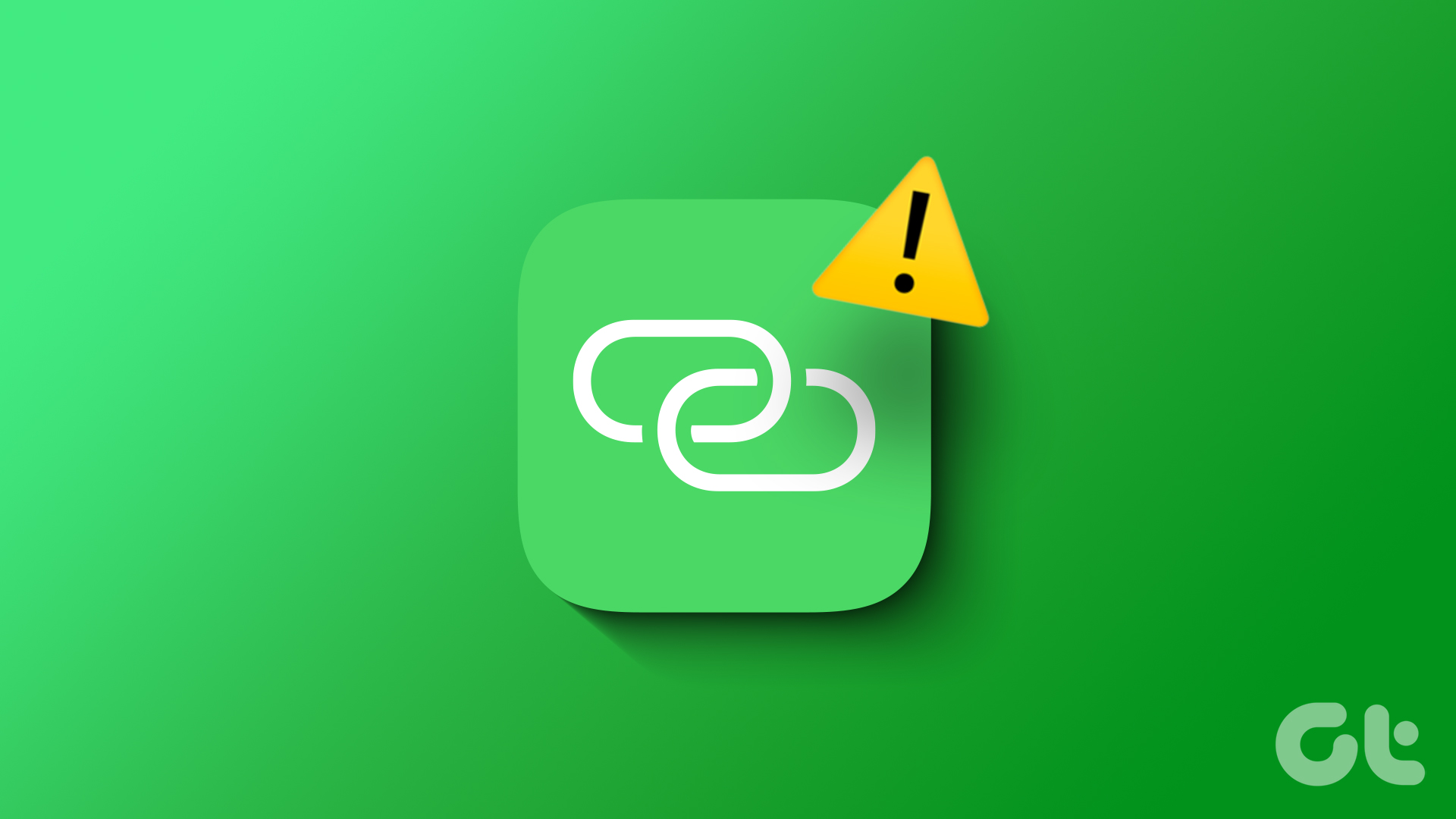Proviamo alcune Soluzioni di Base
- Controlliamo con il nostro gestore: È fondamentale notare che non tutti i gestori telefonici o i piani cellulari supportano la funzione di **Hotspot Personale** sull’iPhone. Pertanto, è consigliabile contattare il gestore per verificare la disponibilità di questa funzionalità nel nostro piano cellulare attuale.
- Attiviamo e disattiviamo la modalità aereo: Apriamo l’app **Impostazioni** e attiviamo l’interruttore accanto a **Modalità Aereo**. Dopo qualche secondo, disattiviamola. Chiudiamo e riapriamo l’app **Impostazioni** e vediamo se riusciamo a trovare l’opzione **Hotspot Personale**.
- Aggiorniamo iOS: Gli aggiornamenti di iOS non solo introducono nuove funzionalità, ma portano anche correzioni di bug importanti. Andiamo su **Impostazioni**, tocchiamo **Generale** e selezioniamo **Aggiornamento Software**. Scarichiamo e installiamo eventuali aggiornamenti in attesa per vedere se risolvono il problema.
Un altro passo che possiamo fare consiste nell’**abilitare la funzione di Hotspot Personale** dal menu Dati Mobili. Per farlo, apriamo l’app **Impostazioni**, tocchiamo **Dati Mobili**, selezioniamo **Hotspot Personale** e attiviamo l’interruttore accanto a **Consenti agli altri di unirsi** nel menu successivo.
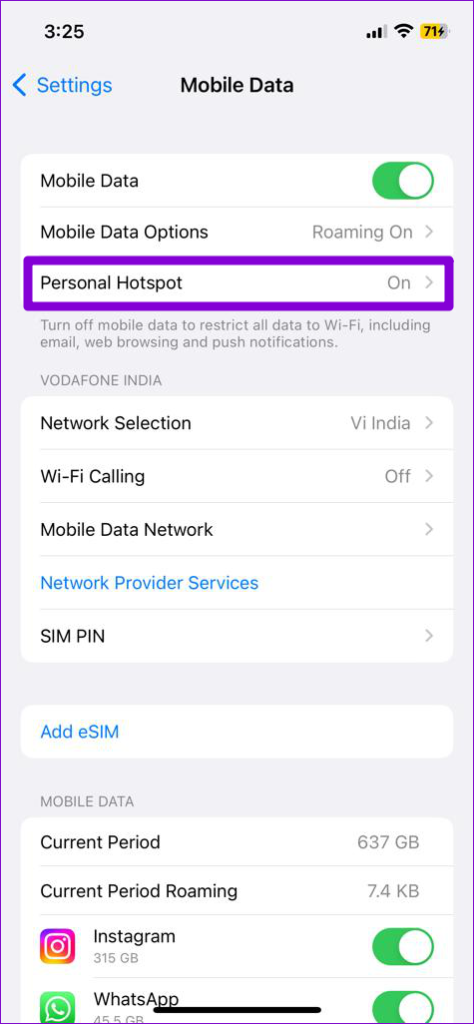
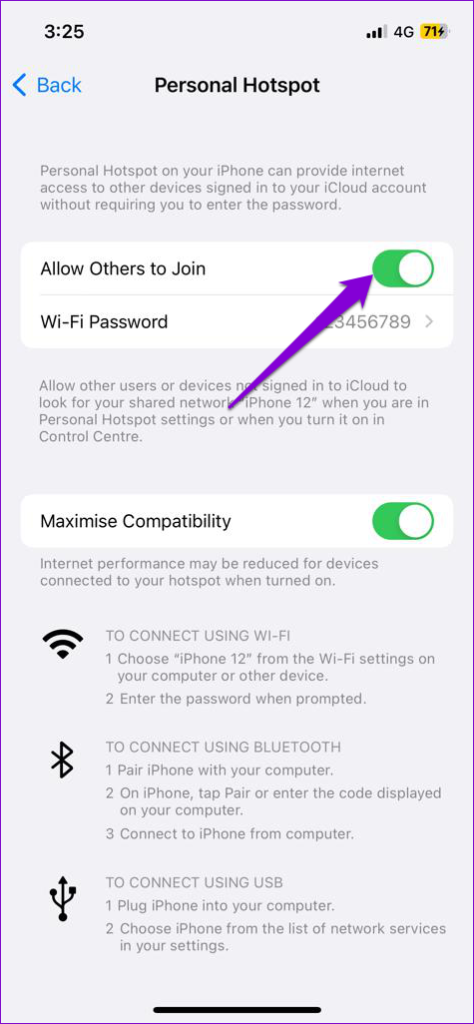
Dopo aver effettuato questi passaggi, verifichiamo se l’opzione **Hotspot Personale** riappare nella pagina principale del menu Impostazioni.
Controllo delle Impostazioni APN
Le configurazioni errate dell’**Access Point Name (APN)** sul nostro iPhone possono causare problemi di questo tipo. Diversi utenti su Reddit hanno segnalato di aver risolto il problema semplicemente modificando le impostazioni APN per Hotspot Personale. Possiamo anche provare questa soluzione.
Fase 1: Apriamo l’app **Impostazioni**, tocchiamo **Dati Mobili** e selezioniamo **Rete Dati Mobili** nel menu successivo.
Fase 2: Sotto la sezione Hotspot Personale, inseriamo la parola **internet** nel campo dell’APN.
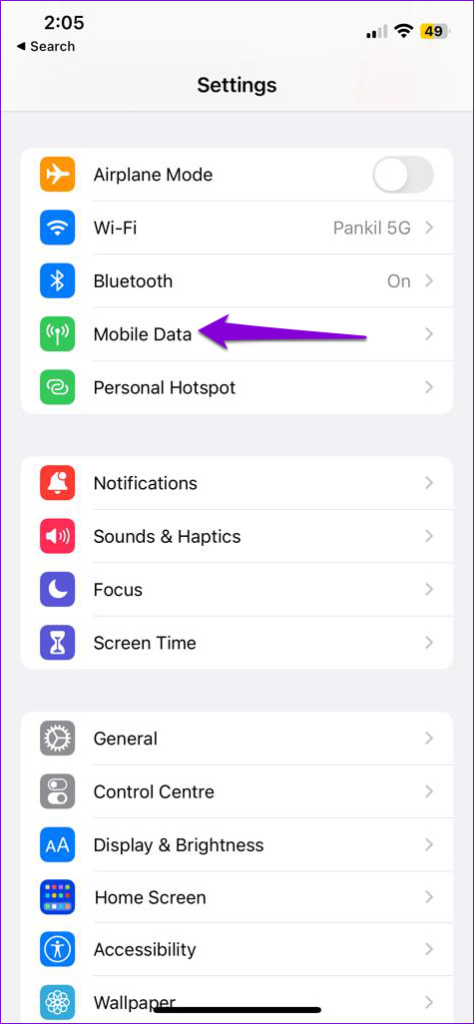
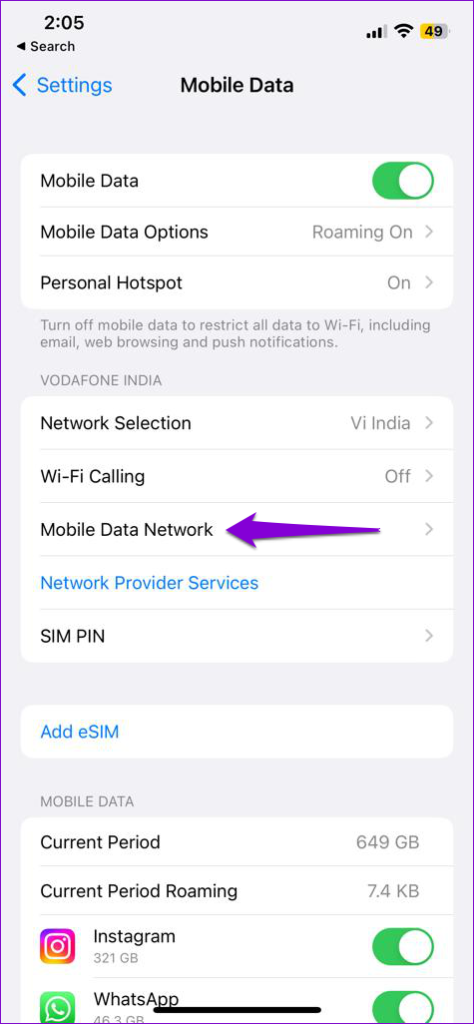
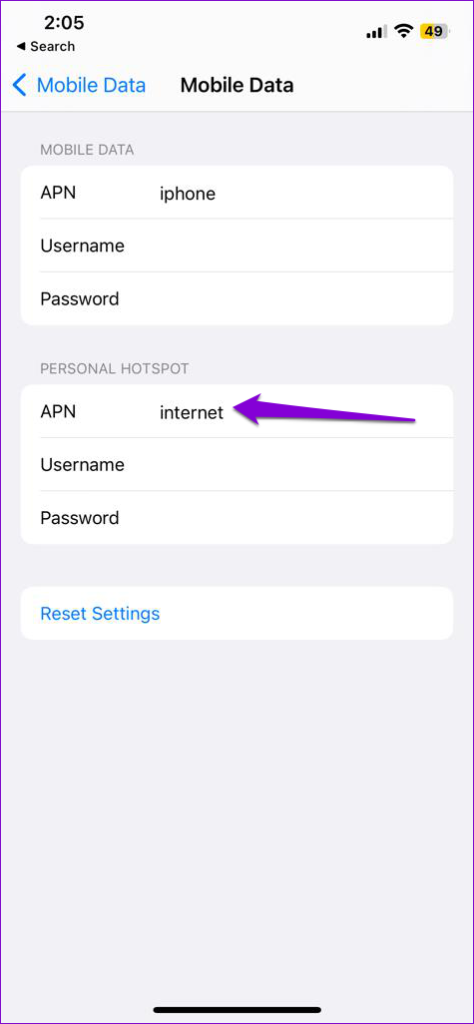
Aggiornamento delle Impostazioni del Gestore
Le compagnie telefoniche rilasciano frequentemente aggiornamenti per migliorare la connettività di rete e ottimizzare l’esperienza utente. Possiamo installare questi aggiornamenti per verificare se riescono a ripristinare l’opzione **Hotspot Personale** mancante sul nostro iPhone.
Fase 1: Apriamo l’app **Impostazioni** e tocchiamo **Generale**.
Fase 2: Selezioniamo **Informazioni**. Se ci sono aggiornamenti in attesa, dovremmo vedere un pop-up. Tocchiamo **Aggiorna** per procedere.
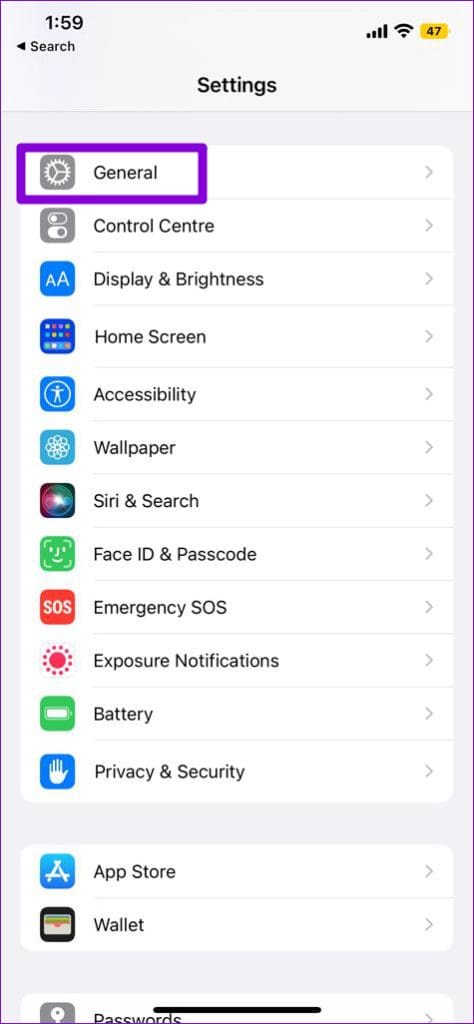
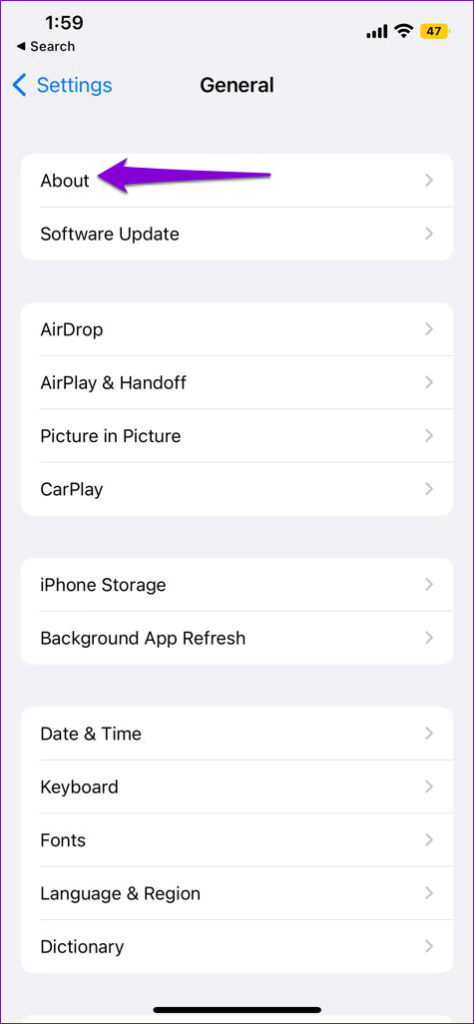
Cambio del Nome dell’Hotspot dell’iPhone
Incredibilmente, anche modificare il nome dell’hotspot dell’iPhone può causare anomalie. Se abbiamo recentemente cambiato il nome dell’iPhone, proviamo a ripristinare il nome originale per vedere se il problema viene risolto.
Fase 1: Apriamo l’app **Impostazioni**, tocchiamo **Generale**, e selezioniamo **Informazioni**.
Fase 2: Tocchiamo l’opzione **Nome** e inseriamo nuovamente il nome originale nel campo di testo.
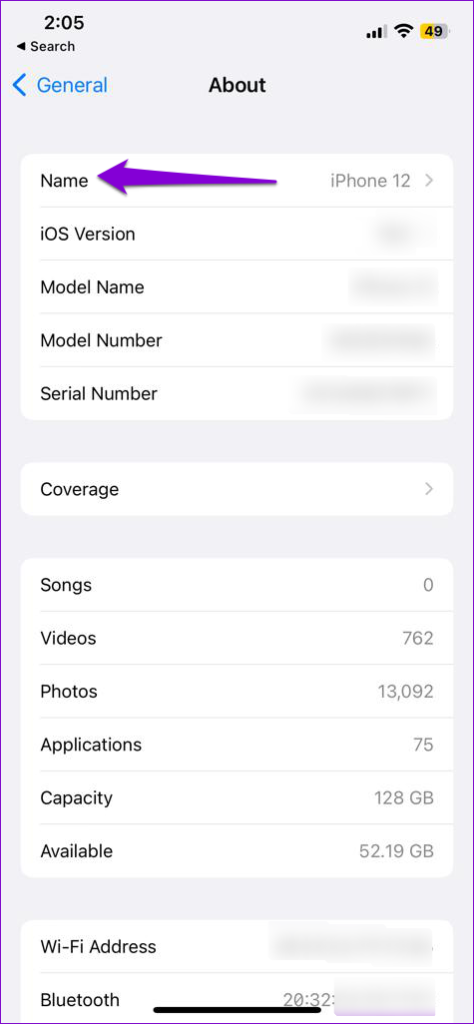
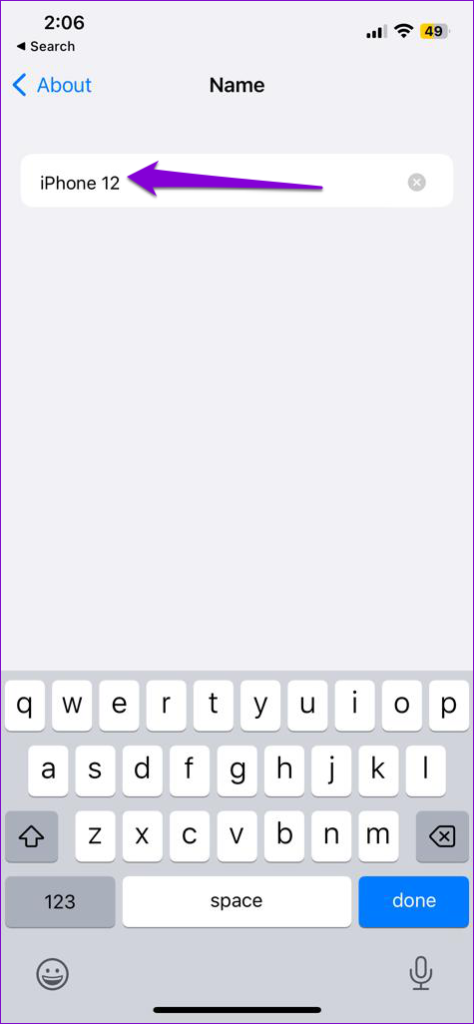
Ripristino delle Impostazioni di Rete
Se dopo tutti questi tentativi l’opzione **Hotspot Personale** non è ancora visibile, potrebbe esserci un problema con le impostazioni di rete sul nostro iPhone. In tal caso, consideriamo di **ripristinare tutte le impostazioni di rete** per risolvere il problema.
Fase 1: Apriamo l’app **Impostazioni**, navighiamo su **Generale** e tocchiamo **Trasferisci o Ripristina iPhone**.
Fase 2: Tocchiamo l’opzione **Ripristina** in basso e scegliamo **Ripristina Impostazioni di Rete** dal menu che appare.
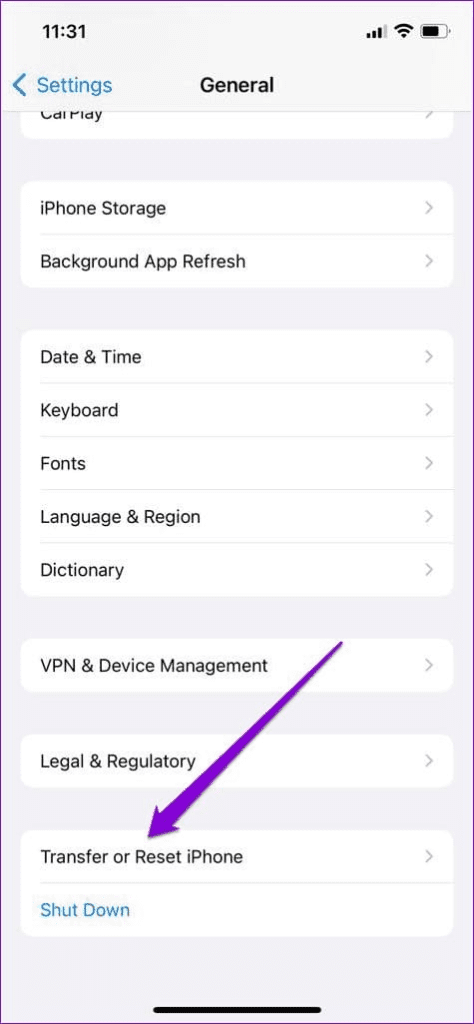
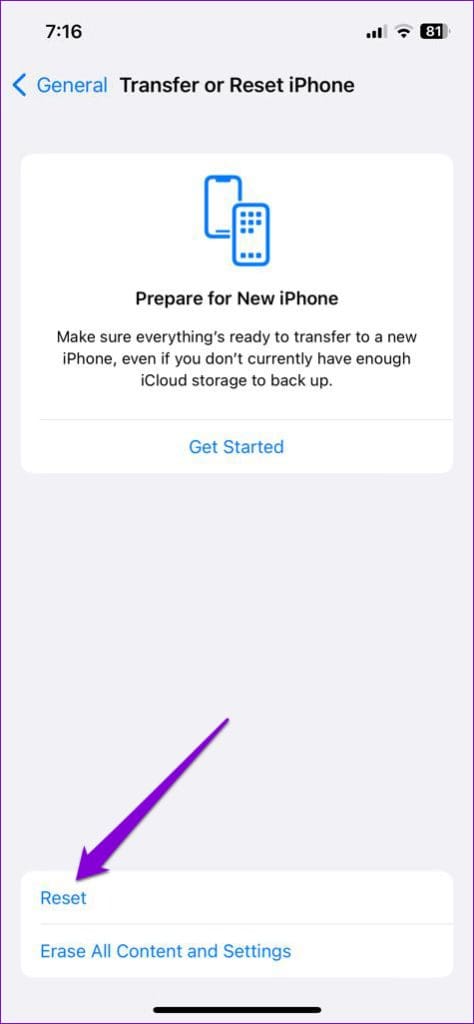
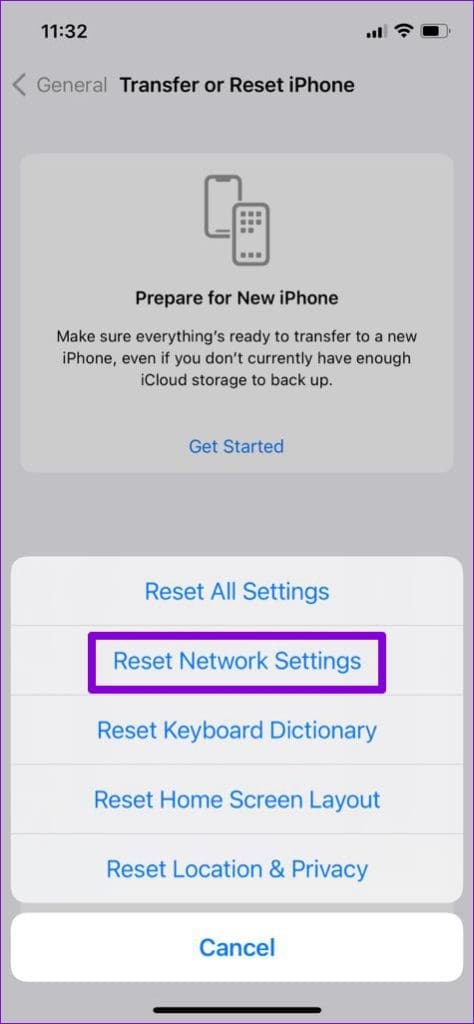
Marco Stella, è un Blogger Freelance, autore su Maidirelink.it, amante del web e di tutto ciò che lo circonda. Nella vita, è un fotografo ed in rete scrive soprattutto guide e tutorial sul mondo Pc windows, Smartphone, Giochi e curiosità dal web.